现在很多朋友会使用蓝牙耳机连接电脑进行听歌、语音聊天,在Win10下我们对蓝牙耳机配对进行连接!使用起来比较方便,但是也有用户反馈在连接之后蓝牙耳机没有声音的问题,相信很多朋友不知道该怎么办,针对这些问题小编和大家分享下Win10蓝牙耳机已配对连接但是没有声音解决方法
解决步骤如下:
1、首先查看蓝牙耳机是否有电,是否损坏,然后确认电脑上的蓝牙音量已经打开。重启配对蓝牙设备尝试。
2、检测蓝牙驱动的更新,是否更新到最新版,如果都没问题导致无声音,请看以下教程。
3、我们打开控制面板,然后进入【硬件和声音】,选择【设备与打印机】。在设备中我们能够看到已连接的蓝牙耳机图标,点击【蓝牙耳机】进入设置。
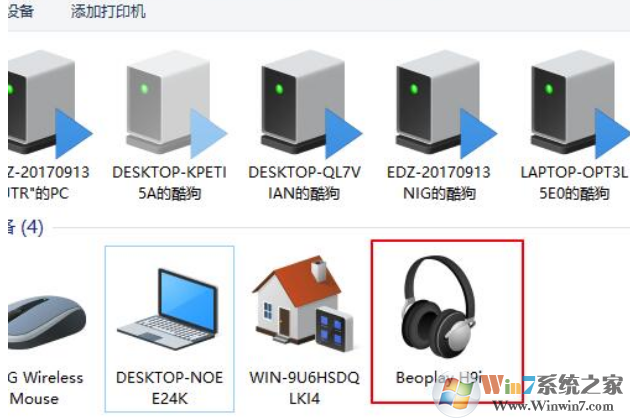
4、在【服务】界面中,将所有的选项全部勾选。
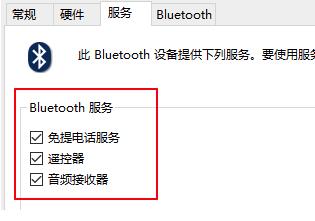
5、在菜单中搜索【windows powershell】,在搜索出的结果中,鼠标右键它,然后选择【以管理员身份运行】。
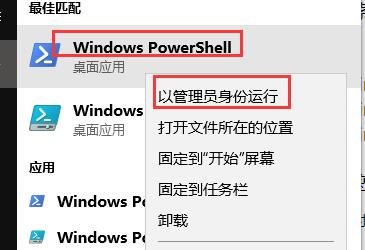
6、然后复制输入以下命令并执行,
DISM.exe /Online /Cleanup-image /Scanhealth
DISM.exe /Online /Cleanup-image /Checkhealth
DISM.exe /Online /Cleanup-image /Restorehealth
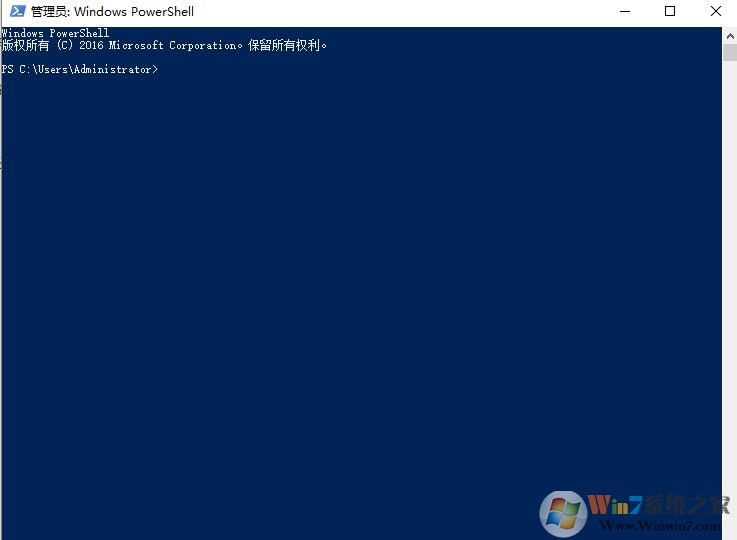
以上几个命令主要是用于修复Win10系统组件损坏,很多时候蓝牙没有声音的问题也是由于系统文件损坏或是丢失导致的,大家可以学习一下。